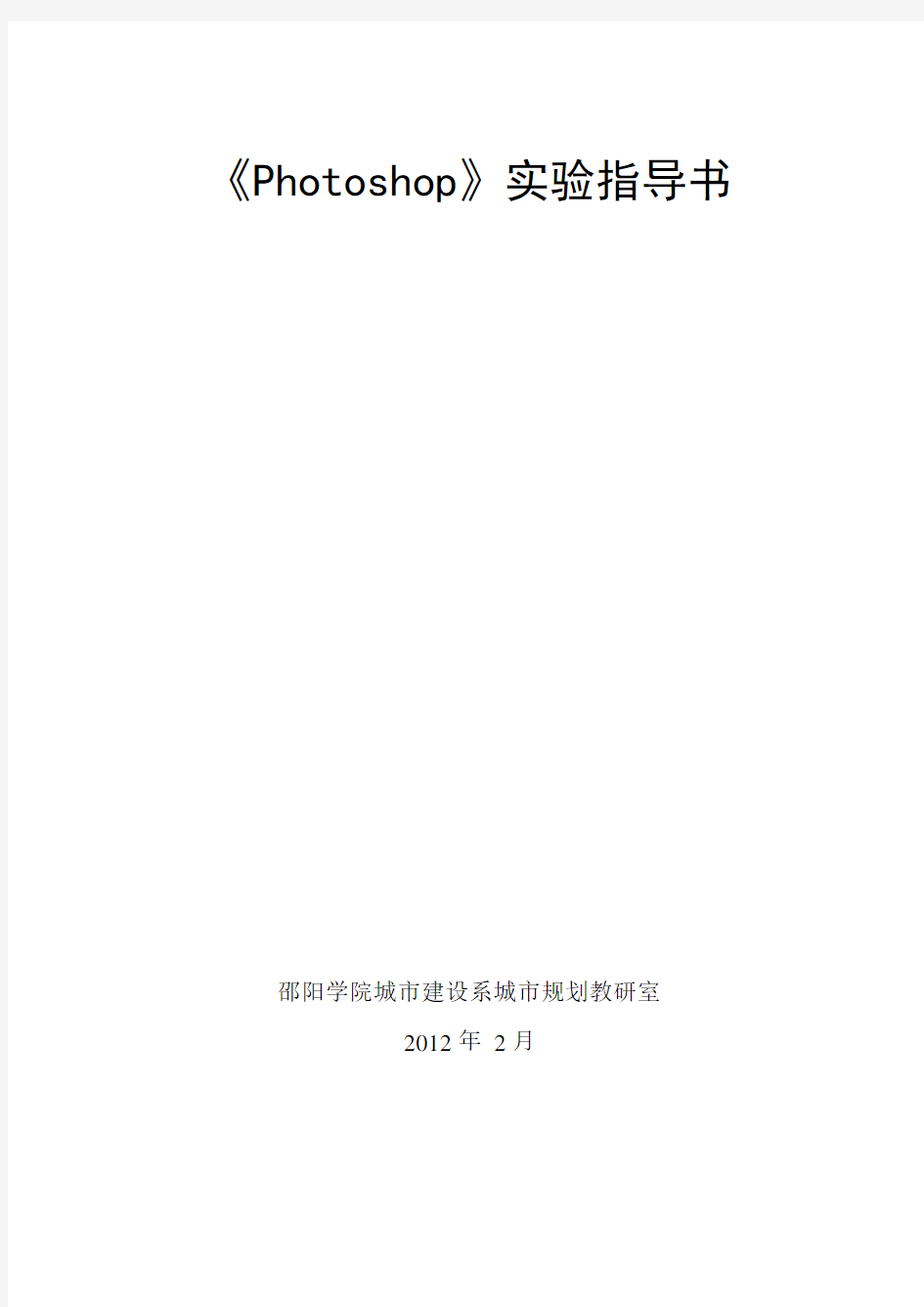
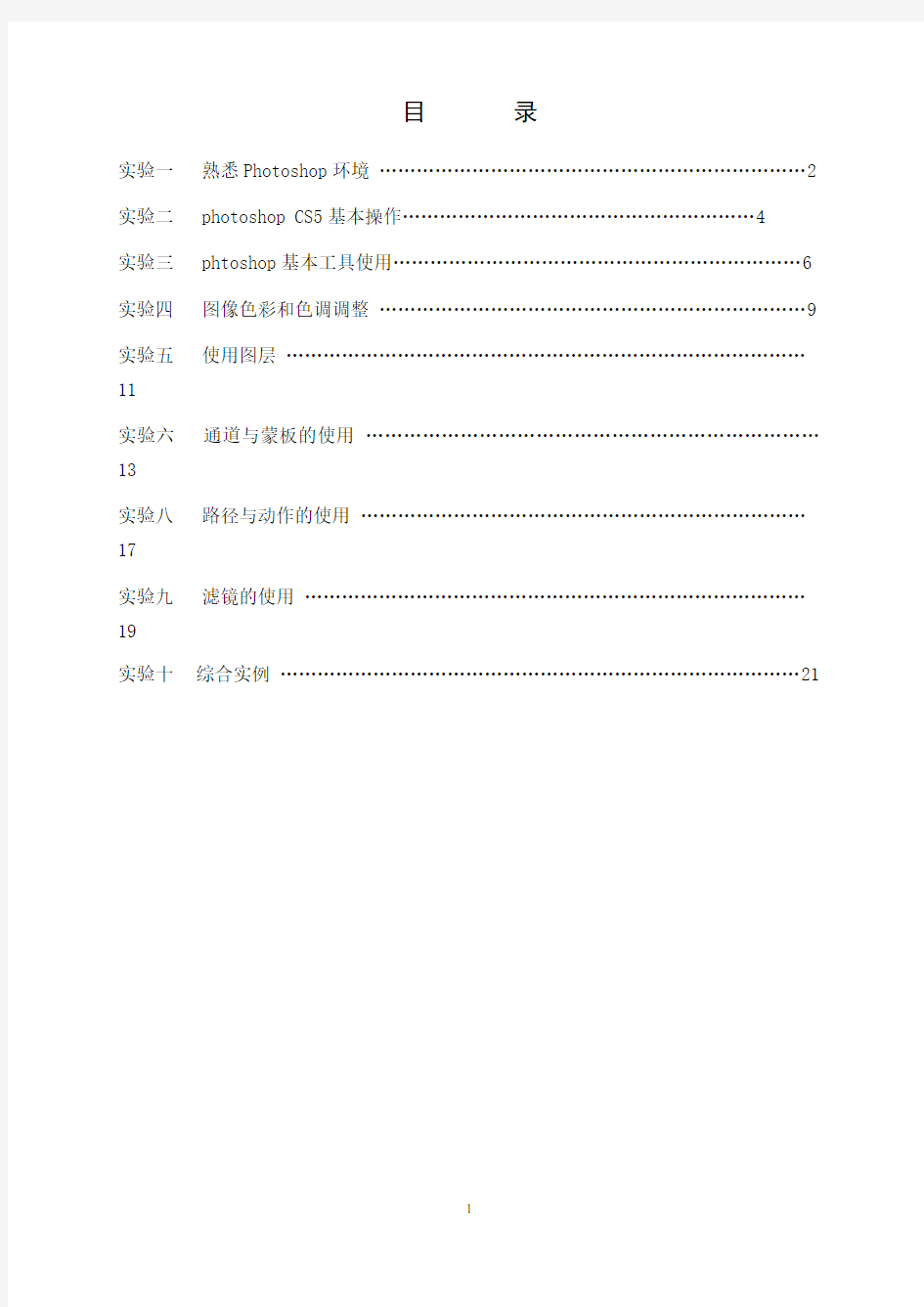
《Photoshop》实验指导书
邵阳学院城市建设系城市规划教研室
2012年2月
目录
实验一熟悉Photoshop环境 (2)
实验二 photoshop CS5基本操作 (4)
实验三 phtoshop基本工具使用 (6)
实验四图像色彩和色调调整 (9)
实验五使用图层…………………………………………………………………………
11
实验六通道与蒙板的使用………………………………………………………………
13
实验八路径与动作的使用………………………………………………………………
17
实验九滤镜的使用………………………………………………………………………
19
实验十综合实例 (21)
实验1:熟悉PhotoshopCS5环境
一、实验内容
1、启动和退出Photoshop cs5;
2、矢量;
3、文件格式;
4、工作区域划分;
5、工作面板控制;
6、认识Photoshop CS5的户用界面,能够优化Photoshop CS5的使用环境。
7、掌握Photoshop CS5的常规操作。
二、实验目的及要求
掌握Photoshop CS5使用的基础,包括Photoshop CS5的安装与删除,以及启动和退出,桌面环境,文件的存取,窗口操作,系统参数等的设置,为后面的操作打下基础。
三、实验条件及要求
计算机 C2.66G/华硕661/40GGFX5200/256M DDR内存以上档次计算机,photoshop CS5软件。
四、实验相关知识点
Photoshop CS5工作界面;基本操作方法。
五、实验实施步骤
练习1:创建一个名为“练习1”,宽为1024 个像素,高为 768 像素,背景透明的图像文件。
操作思路:
(1)选择【文件】→【新建】命令打开“新建”对话框。
(2)在【名称】文本框中输入文件名。将宽度和高度单位改为【像素】,同时在【宽度】、【高度】文本框中输入文件宽度和高度值。
(3)在【背景内容】下拉列表中选择【透明】选项
(4)完成设置后单击【确定】按钮创建文件。
练习2:更改图像文件的大小
素材图片尺寸较大,应用所学知识将图片大小更改为 800×500 像素。
操作思路:
(1)启动 Photoshop CS5 打开素材图片。
(2)选择【图像】→【图像大小】命令打开【图像大小】对话框。在对话框中取消【约束比例】复选框的勾选。
(3)将【像素大小】栏中更改宽度和高度单位为像素,在【宽度】和【高度】文本框中输入数值。
(4)单击【确定】按钮关闭对话框完成图片大小的修改。
练习3:更改图像在文档窗口的显示大小。
操作思路:
更改图片在文档窗口的显示比例一般有下面 4 种方法。
(1)在文档窗口下方的状态栏中直接输入显示比例。
(2)在【工具箱】中选择放大镜在图片上单击。
(3)使用【导航器】调板
(4)使用快捷键。按【Ctrl++】键放大图片,按【Ctrl+-】键缩小图片。
练习4:对【颜色】面板组进行拆分,并将拆分后的3个面板分别组合到【导航器】、【历史记录】和【图层】等3个面板组中,然后对所做的界面设置进行保存。
操作思路:
(1)启动Photoshop CS5,将【颜色】面板组中的【色板】面板和【样式】面板拖动到工作界面的空白处,以完成面板组的拆分。
(2)将【颜色】面板合并到【导航器】面板组中。
(3)将【样式】面板合并到【历史记录】面板组中。
(4)将【色板】面板合并到【图层】面板组中。
(5)保存所做的自定义操作。
实验二 phtoshop CS5基本工具使用
一、实验目的
1、练习钢笔工具,渐变工具,文字工具的使用。
2、练习图层蒙板的使用,设置图层样式,创建调整图层。
3.滤镜的使用。
4、学习综合使用phtoshop CS5工具。
二、实验内容
(一) 平面文字设计
1.新建文件,参数如下:
2.新建图层1,设前景色为墨绿,RGB(35,90,7),用油漆桶填充.
3.打开素材”01”,用移动工具拖到当前图像文件中,得到”图层2”,设图层面板上的图层混合模式为”颜色减淡”,不透明度为50%.
4.复制图层2,得到”图层2副本”,执行”图像/调整/去色”,再设置图层混合模式为”柔光”,不透明度为100%.
模式为”滤色”,不透明度为91%,
7.新建文字图层,输入文字
8.栅格化文字图层,设置”图层样式” 中的投影效果,如下:
9.找开素材02.拖动到当前文件一字母G上,得到”图层4”
10.按下alt键,将光标移到图层4和文字图层中间,单击,得到如下蒙板效果:
11.用同样的方法,对其它字母制作如下效果:
12,选中关于文字的所有图层,合并,得到新图层”文字副本”;按CTRL 单击”文字副本”图层缩览图,载入图层选区,如下:
13. 点”创建新的调整图层”按钮,选”曲线”,如下设置,增添文字的对比效果,
14,打开素材”03.PSD”,将素材拖到当前图像,并调整图层位置,得最终效果如下:
(二) 绘制网页banner
1.新建一1000*200像素的画布,分辨率为300个像素.
2.新建图层1,绘制矩形选框,填充线性渐变,渐变编辑器设置如图:
3.新建图层2,用钢笔工具绘制路径,选中路径调板,双击路径名称,
4.选中路径面板, 单击按钮,将路径转化为选区, 填充浅紫色
5.新建图层3, 用同样的方法绘制路径并用渐变工具填充深紫色,效果如图:
6.打开素材1,拖至当前图层,调整位置,设图层的不透明度为43%:
7. 打开素材2,拖至当前图层,按CTRL+T调整图层的大小和位置:
8.新建图层6,用矩形选框工具绘制矩形,并填充白色:
9.在图层面板上,设置图层混合模式为柔光,再按CTRL+D取消选区:
10.选择喜欢的字体,字号,颜色,输入文字:
11.选中字体所在图层,按,选描边命令,用兰色进行描边,
12.输入其它文字,如图:
(三)使用滤镜美白照片1..打开一幅需要美白图片
2.用套索勾选需要美白部分,
3.按ALT+ CTRL +D,设羽化值为1-5,滤镜--杂色--蒙尘与划痕
4.看到初步效果,但牙齿等细节还有点不太完美。
5.用钢笔或套索工具,细细勾选牙齿。
6选择调整色相饱和度(色相-10/饱和度40/明度25),效果如图:
7.新建一个图层,在嘴唇上用画笔涂上你想要的红色。
果效果太明显,那就把图层透明度降低。
提示:除了以上方法,大家也可尝试用“滤镜—模糊—高斯模糊”,减淡工具,仿制章工具等进行处理,可设混合模式为“滤色”。给大家另一幅图片,自由发挥,进行图片处理。大家可以带自已的照片来ps。
(四)制作LOGO标志
制作如下效果的地产标志:
步骤如下:
1.新建一个文件,参数设置如下:
2.新建一个图层,按CTRL+R打开标尺,画出所示辅助线,选择椭圆工具,按alt+shift的同时,从辅助线
交点拉出正圆形,如图:
3.”编辑/描边”,设置描边大小为20像素,黑色,位置为内部.用橡皮擦工具擦出如下效果:
开发环境实验实验 指导书 大连东软信息学院 JAVA 语言程序设计》 实验指导书 1
编写者: 邵欣欣信息技术与商务管理系
目录 实验一: 开发环境实验................................. 错误! 未定义书 签 1 学时.............................................. 错误! 未定义书 签 2 实验目的与要求.................................. 错误! 未定义书 签 3 实验环境 4 准备工作 5 实验内容 6 实验步骤错误! 未定义书签错误! 未定义书签错误! 未定义书签错误! 未定义书签 7 思考题............................................ 错误! 未定义书 签
实验一: 开发环境实验 1 学时 2 学时 2 实验目的与要求 学会安装JDK、Eclipse 软件, 学会配置环境变量 3 实验环境 windows 操作系统能正常运行 4 准备工作 将JDK 、Eclipse 软件下载到本地机 5 实验内容 安装JDK、Eclipse软件,配置环境变量,Eclipse软件的使用 6 实验步骤 一、JDK 安装
Java 2 SUE, SE vl. 4. 2 - License License Agreement Please read the Folio海ng license agreement carefully. Sim Miciosystcms, Iiix. Biriaiy Cade License A^i eemcnt for the JAX A? 2 SOFTWARE DEVELOPMENT KIT (J2SDK)? STANDARD EDITION, VERSION 1.4.2_X SUN MICROSYSTEMS, INC. fSUN") IS WILLING TO LICENSE ITTF mKNTTFTFB RPTnW TO YOTI ONT.Y TTPON ? t^cept the terms in the iicense agreernentj {开山not m 穴屮ths wnns n i tfw 仪訓泻 Next >Cancel
PSCAD/EMTDC 实验指导教程 (试用版) 西南交通大学电气工程学院 电力系统仿真实验室 二OO七年九月
第一章PSCAD/EMTDC软件介绍 1.1 概述 PSCAD/EMTDC是加拿大马尼托巴高压直流研究中心出品的一款电力系统电磁暂态仿真软件,PSCAD(Power Systems Computer Aided Design)是用户界面,EMTDC (Electromagnetic Transients including DC)是内部程序。 EMTDC最初代表直流暂态,是一套基于软件的电磁暂态模拟程序。Dennis Woodford 博士于1976年在加拿大曼尼托巴水电局开发完成了EMTDC的初版,编写这个程序的原因是因为当时现存的研究工具不能够满足曼尼托巴电力局对尼尔逊河高压直流工程进行强有力和灵活的研究的要求。自此之后程序被不断开发,至今已被广泛地应用在电力系统许多类型的模拟研究,其中包括交流研究,雷电过电压和电力电子学研究。EMTDC开始时在大型计算机上使用。然后在1986年被移植到Unix系统和以后的PC机上。 PSCAD代表电力系统计算机辅助设计,PSCAD的开发成功,使得用户能更方便地使用EMTDC进行电力系统分析,使电力系统复杂部分可视化成为可能,而且软件可以作为实时数字仿真器的前置端。可模拟任意大小的交直流系统。PSCAD V1 1988年首先在阿波罗工作站上使用,然后大约在1995年PSCAD V2开始应用。PSCAD V3以PC Windows作为平台,在1999年面世。目前最新版本的是PSCAD V4.2.1。 用户可以通过调用随EMTDC 主程序一起提供的库程序模块或利用用户自己开发的元部件模型有效地组装任何可以想象出的电力系统模型和结构。EMTDC的威力之一是可以较为简单地模拟复杂电力系统, 包括直流输电系统和其相关的控制系统。 采用PSCAD/EMTDC进行的典型模拟研究包括: ●一般的交流电力系统电磁暂态研究 ●直流输电结构和控制 ●FACTS(灵活交流输电系统)元部件模型 ●由于故障、断路器操作或雷电冲击引起的电力系统的过电压研究 ●绝缘配合研究 ●谐波相互影响研究 ●静止补偿器研究 ●非线性控制系统研究 ●变压器饱和研究, 如铁磁振荡和铁芯饱和不稳定性研究 ●同步发电机和感应电动机的扭矩效应和自励磁研究 ●陡前波分析 ●研究当一台多轴系发电机与串补线路或电力电子设备相互作用时的次同步谐振现象 ●向孤立负荷送电 电力系统数字仿真实验室使用PSCAD/EMTDC主要进行一般的交流电力系统电磁暂态研究,进行简单和复杂电力系统的故障建模及故障仿真,分析电力系统故障电磁暂态过程。
实验1 开始python编程 目的和要求 (1)了解什么是python? (2)了解python的特性 (3)学习下载和安装python (4)学习执行python命令和脚本文件的方法 (5)学习python语音的基本语法 (6)下载和安装Anaconda的方法 (7)学习使用python的集成开发环境Anaconda&spyder的方法 实验准备 了解python (1)简单易学 (2)Python是开源的、免费的 (3)Python是高级语言 (4)高可移植性 (5)Python是解释型语言 (6)Python全面支持面向对象的程序设计思想 (7)高可扩展性 (8)支持嵌入式编程 (9)功能强大的开发库 实验内容 本实验主要包含以下内容 (1)练习下载python (2)练习安装python (3)练习执行python命令和脚本文件 (4)练习下载和安装pywin32 (5)练习使用python的文本编辑juper Notebook (6)练习使用python的集成开发环境spyder 1.下载python 访问如下网址:https://https://www.doczj.com/doc/ec18414680.html,/downloads/ 选择下载python3.4系列最新版本 2.安装python
?在Windows 7中安装后,在开始菜单的所有程序中会出现一个Python2.7分组。单击其下面的Python 2.7 (command line - 32 bit)菜单项,就可以打开python命令窗口,如图1-5所示。也可以打开Windows命令窗口,然后运行python命令,来打开python命令窗口。 3.执行python命令和脚本 ?创建一个文件MyfirstPython.py,使用记事本编辑它的内容如下: # My first Python program print('I am Python') ?保存后,打开命令窗口。切换到MyfirstPython.py所在的目录,然后执行下面的命令: python MyfirstPython.py ?运行结果如下: I am Python 4.下载和安装Pywin32 ?访问下面的网址可以下载Pywin32安装包。 ?https://www.doczj.com/doc/ec18414680.html,/projects/pywin32/ 5.使用python文本编辑juper Notebook 输入以下脚本:
西安邮电大学数字艺术学院 本科学生实验报告 姓名学院计算机学院 专业班级 实验课程名称 PS实验 试验时间 2014 年 5 月 29 日指导教师及职称雷子昂助教 实验成绩 开课时间 2013-2014 学年第 2 学期
具箱、控制面板、状态栏进行操作,了解其功能窗口;观察工具箱中选择不同的工具时对应的属性栏的变化; 3、Photoshop CS2预设功能操作;(Ctrl+k进入预设界面) 4、练习新建、打开、保存、关闭图像文件的基本操作; 5、练习画布大小调整、图象显示、前景色和背景色切换、变换图像的操作; 6、制作立体效果,要求有最终效果的截图。 实验二:PHOTOSHOPCS2图像处理常用工具练习 1、使用选框工具组,对图像文件中的部分图像进行选取操作,观察不同选框工具的操作效果; 2、使用魔棒工具、套索工具、移动工具完成水果拼盘效果; 3、使用填充工具、路径工具、画笔工具、文字工具完成广告制作; 4、使用各种修图工具修复照片; 实验三 PHOTOSHOPCS2图层的应用 1.图层面板基本操作 2.图层操作: 新建:使用面板上的新建按钮;Ctrl+Shift+N;使用文字工具时自动生成新图层;在两个文件中选择一个文件的某个图层拖动到另一个文件中自动生成新层;选择一个文件中的某个图层\复制图层\在对话框中选择目标层\确定。 删除:拖至图层面板的垃圾箱;鼠标右键;选择要删除图层,在图层面板右上角点击黑色箭头\删除图层。 更改图层名称:双击图层名称处;选择某图层\点击鼠标\图层属性\名称\确定。 调整图层顺序:用鼠标左键上下拖动;“Ctrl+[”和“Ctrl+]”下移或上移;“Ctrl+Shift+[”和“Ctrl+Shift+]”置底或置顶; 链接与合并:点击链接按钮,被链接的图层一起实现编辑操作。 图层混合模式:用于创建特效,默认混合模式为正常,混合指的是当前层与下一层的混合效果。 图层样式:用于为图像增加特效,双击图层缩略图或单击图层面板下方图层样式按钮打开对话框设置 实验四 PHOTOSHOPCS2路径的应用
工程制图实验指导 书
《工程制图》实验指导书
目录 目录 ................................................................................. 错误!未定义书签。实验一基本操作及基本绘图命令 ................................ 错误!未定义书签。实验二 Auto CAD 样板文件制作.................................. 错误!未定义书签。实验三平面图形的编辑 ................................................ 错误!未定义书签。实验四尺寸标注 ............................................................ 错误!未定义书签。实验五三视图的绘制 .................................................... 错误!未定义书签。实验六轴测图的绘制 .................................................... 错误!未定义书签。实验七综合绘图 ............................................................ 错误!未定义书签。实验八用Auto CAD绘制零件图................................. 错误!未定义书签。实验九用Auto CAD绘制装配图................................. 错误!未定义书签。实验十三维建模( 自学, 不作要求) ............................. 错误!未定义书签。
高级C语言及其应用实验指导书 电信13级使用 李丽张承云秦剑编 机械与电气工程学院 -3 目录 实验一指针的应用( 4学时) (3) 实验二位运算的应用( 2学时) (5) 实验三界面处理的应用( 4学时) (6) 实验四外设的应用( 2学时) (8) 实验五模块化的程序设计( 4学时) (9) 实验一指针的应用( 4学时) 一、实验目的 1.掌握C语言指针变量的定义、声明和赋值 2.学会使用指针变量的程序设计 3.掌握指针作为函数参数的用法
二、实验设备 计算机、VC++6.0 三、实验原理( 以下内容需自己写) 1、指针的概念 2、指针变量的定义、引用和赋值方法 3、指针的基本运算( 比较、加减) 4、指针与数组的关系 5、指针作为函数参数的方法 ( 1) 基本数据类型指针、数组名作为输入参数 ( 2) 指针作为函数返回值 6、结构体指针的定义与结构体成员引用 四、实验内容 1、已知两个整型变量a和b,它们的值分别为6和9。请定义两个 指针变量, 经过指针变量访问整型变量a和b,并经过类似printf(”%d,%d\n”,*pointer_1,*poin ter_2)这样的语句打印出a和b 的值。 2、有一个数组的值为{1, 2, 3, 4, 5, 6}, 希望对这个数组的数据都乘 以2。请用”指针+下标”访问数组的方法来实现。( 提示: 用*(pointer+i)这样的方法来访问数组) 3、已知二维数组:inta[3][5]={1,2,3,4,5,6,7,8,9,10,11,12,13,14,15},用 指针的方法访问数组, 并按以下格式打印数据。 12345 678910 4、已知下面一些字符串: charstr[20]="Guangzhouuniversity";
资料内容仅供您学习参考,如有不当或者侵权,请联系改正或者删除。 金相显微镜的构造与使用实验指导书 一、实验目的 1、了解金相显微镜的构造; 2、掌握金相显微镜的使用方法。 二、实验原理概述 (一)金相显微镜的构造 光学金相显微镜的构造一般包括放大系统、光路系统和机械系统三部分,其中放大系统 是显微镜的关键部分。 1、放大系统 (1)显微镜放大成象原理 显微镜放大基本原理如图1-1所示。 由图可见,显微镜的放大作用由物镜和目镜共同完成。物体AB位于物镜的焦点F1以外, 经物镜放大而成为倒立的实象A1B1,这一实象恰巧落在目镜的焦点F2以内,最后由目镜再次放大为一虚象AR,人们在观察组织时所见到的象,就是经物镜、目镜两次放大,在距人眼约150mn明视距离处形成的虚象。 由图1-1可知: 物镜的放大倍数皿物=上二
资料内容仅供您学习参考,如有不当或者侵权,请联系改正或者删除。 目镜的放大倍数皿目= 4禺 显微镜的总放大倍数M=M物XM目=^1-' 说明显微镜的总放大倍数M等于物镜放大倍数和目镜放大倍数的乘积。当前普通光学金 相显微镜最高有效放大倍数为1600~倍,常见放大倍数有100、450倍和650倍。 另外,参照图1-1。如果忽略AB与F i、AiB与F2间距,依相似三角形定理可求出: M物=厂=:「- 式中,D为光学镜筒长度;f为物镜焦距。 因光学镜筒子长度为定值,可见,物镜放大倍数越高,物镜的焦距越短,物镜离物体越 近。 (2)透镜象差 透镜在成象过程中,由于受到本身物理条件的限制,会使映象变形和模糊不清。这种象的缺陷称为象差。在金相显微镜的物镜、目镜以及光路系统设计制造中,虽将象差尽量减少到很小的范围,但依然存在。象差有多种,其中对成象质量影响最大的是球面象差、色象差和象域弯曲三种。 一.1) 球面象差 由于透镜表面为球面,其中心与边缘厚度不同,因而来自一点的单色光经过透镜折射后靠近中心部分的光线偏折角度小,在离透镜较远的位置聚集;而靠近边缘处的光线偏折角度大,在离透镜较近的位置聚集,因而必然形成沿光轴分布的一系列的象,使成象模糊不清,这种现象胜负为球面象差。球面象差主要靠用凸透镜和凹透镜所级成的透镜级来减小。另外,经过加光栏的办法,缩小透镜成象范围,也能够减小球面象差的影响。 二.2) 色象差 色象差与光波波长有着密切关系。当白色光中不同波长的光线经过透镜时,因其折射角度不同而引起象差。波长愈短,折射率愈大,其焦点愈近;波长愈长,折射率愈小,则焦点愈远,因而不同波长的光线,不能同时在一点聚集,致使映象模糊,或在视场边缘上见到彩
Photoshop实验指导书 编制系部:实验实训中心 适用专业:计算机应用 二0一三年编制
目录 实验一图层的使用练习 (12) 实验二选区的创建和编辑练习 (16) 实验三图像的绘制练习 (21) 实验四图像的编辑练习 (25) 实验五图像色彩的调整练习 (28) 实验六路径的使用练习 (31) 实验七文本的应用综合练习 (35) 实验八图层的高级使用练习 (39) 实验九通道和蒙板的使用练习 (43) 实验十滤镜的使用练习 (47)
Photoshop 基本操作 1、认识Photoshop基本界面 【操作提示】 对照教材,熟悉“文件选单”、“编辑选单”、“图像选单”、“滤镜选单”、“图层选单”、“视图选单”、“帮助选单”和“工具箱”的有关功能。 一、工作区域包括以下组件: 1. 菜单栏: 菜单栏包含执行任务的菜单。这些菜单是按主题进行组织的。例如,“图层”菜单中包含的是用于处理图层的命令。 2. 选项栏: 选项栏提供使用工具的选项。大部分工具的选项显示在工具选项栏内,选项栏与上下文相关,并且会随所选工具的不同而变化。选项栏内的一些设置(例如,绘画模式和不透明度)对于许多工具都是通用的,但是有些设置则专门用于某个工具(例如,用于铅笔工具的“自动抹掉”设置)。您可以将选项栏移动到工作区域中的任何地方,并将它停放在屏幕的顶部或底部。 3. 工具箱: 工具箱中存放着用于创建和编辑图像的工具。第一次启动应用程序时,工具箱会出现在屏幕左侧。工具箱中有些工具的选项会显示在上下文相关的工具选项栏中。通过这些工具,您可以使用文字、选择、绘画、绘制、取样、编辑、移动、注释和查看图像。通过工具箱中的其它工具,您还可以更改前景色/背景色、转到 Adobe Online、在不同的模式下工作以及在 Photoshop 和 ImageReady 应用程序之间跳转。 4. 调板窗 (也叫控制面板): 调板窗可以帮助您在工作区域中组织调板。Photoshop 选项栏包括一个调板窗,它可以帮助您组织和管理调板。只有在您使用的屏幕分辨率大于 800 x 600 像素(建议至少设置为 1024 x 768)时,才能够使用调板窗。点按存储在窗内的调板的标题可显示调板,直到在调板外点按。 5. 调板: 调板可帮助您监视和修改图像。默认情况下,调板以组的方式堆叠在一起。
PhotoShop(3) 范例与练习 1.本练习有以下内容: (一)快速蒙版(p159范例2-2) (二)图层蒙版示例(5个) (三)矢量蒙板示例(p157) (四)剪贴蒙板 (五)文字处理 (六)课外作业 (七)滤镜 2.要求: 新建一个文件夹D:\自己的学号姓名PS-3 , 例如D:\F15011550赵明PS-3, 以下称为自己的文件夹。按以下要求操作(每一张图上都要写上自己的学号姓名,文字参数自定),将结果保存在自己的文件夹中。 课堂练习至少提交以下4个文件(4个为最低要求,最多8个): 1-自己的学号姓名-雾中张家界.jpg 2-自己的学号姓名-海浪海豚.jpg 3-自己的学号姓名-背影草地.jpg 4-自己的学号姓名-纹理读书郎.jpg 课外作业提交以下文件(3个): 1-自己的学号姓名-蜻蜓荷花.jpg 2-自己的学号姓名-饰品花.jpg 3-自己的学号姓名-水精灵.jpg --------------------------------------------------------------------------------- (一)快速蒙版(p159【范例3-11】) 利用“素材\13-小狗.jpg”,制作如下图右所示(或”样张\13-小狗-快速蒙版样张.jpg”,“样张”字符除外)的图片,将结果保存为自己的学号姓名-13-FL3-11.jpg。
素材制作效果(样张) [操作步骤] (1)打开“素材\13-小狗.jpg ”, (2)作椭圆选区(3)按”Q” (5.)用画笔沿椭圆边框涂抹 (4)单击“画笔工具”,在选项下选图案“63”(大油彩蜡笔)。设置前景色白色(白色涂去选框外面,黑色则涂抹选框内)。
第一部分EL实验系统的结构 EL-l微机实验教学系统由功能实验板、可选的CPU板、二块小面包板三部分构成, 可安装在45*30*10cm的实验箱内。总框图如下: 面包板: 1)通用面包板 2)金属圆孔组成的通用实验板 CPU板: 1)8086 PC总线板 2)8086 CPU板 3)8051 CPU板 4)8098 CPU板 5)80C198 CPU板 功能实验板: 由若干相对独立的功能接口电路组成, 它们是: D/A电路、A/D电路、发光二极管电路、开关量输入电路、RAM/ROM电路、简单I/O电路、8253可编程定时器/计数器电路、8255并行接口电路、总线驱动电路、8279接口电路、单脉冲发生器、LED显示电路、键盘电路、复位电路、8250串行接口电路。 ( 一) 功能实验板结构
1、输出显示电路 1)数码显示电路。 该电路由6位共阴极数码管, 3片75452, 2片74SL07组成, 74LS07为段驱动器, 相应输入插孔为CZ4。75452为位驱动器, 相应输入插控为CZ3(LD1, LD2, LD3, LD4, LD5, LD6)。 2)LED灯显示电路。 该电路由2片74LS04, 12只发光二极管( 红、绿、黄各4只) 组成。12只二极管相应的输人插孔为CZ2(LI1, LI2, LI3, LI4, LI5, LI6, LI7, LI8, LI9, LI10, LIl1, LIl2) 2、信号发生电路 1)开关量输入电路: 该电路由8只开关组成, 每只开关有两个位置, 一个位置代表高电平, 一个位置代表低电平。该电路的输出插孔为CZl(Kl, K2, K3, K4, K5, K6, K7, K8)。 2)时钟输入电路: 该电路由1片74LSl6l组成: ·当CPU为PC总线时, 输入时钟为AT总线的CLK, ·当CPU为805l、8098、80C198时, CLK的输入时钟为晶振频率, ·当CPU为8086时, CLK是2MHz。 输出时钟为该CLK的2分频(CLK0), 4分频(CLKI), 8分频(CLK2), 16分频(CLK3), 相应输出插孔CZ47(CLK0, CLKl, CLK2,
《数字图像处理》实验指导书 编写: 罗建军 海南大学三亚学院 10月
目录 一、概述 ....................................................................... 错误!未定义书签。 二、建立程序框架 ....................................................... 错误!未定义书签。 三、建立图像类 ........................................................... 错误!未定义书签。 四、定义图像文档实现图像读/写.............................. 错误!未定义书签。 五、实现图像显示 ....................................................... 错误!未定义书签。 六、建立图像处理类................................................... 错误!未定义书签。 七、实现颜色处理功能............................................... 错误!未定义书签。 (一) 亮度处理................................................................. 错误!未定义书签。 (二) 对比度处理............................................................. 错误!未定义书签。 (三) 色阶处理................................................................. 错误!未定义书签。 (四) 伽马变换................................................................. 错误!未定义书签。 (五) 饱和度处理............................................................. 错误!未定义书签。 (六) 色调处理................................................................. 错误!未定义书签。 八、实现几何变换功能............................................... 错误!未定义书签。 (一) 图像缩放................................................................. 错误!未定义书签。 (二) 旋转......................................................................... 错误!未定义书签。 (三) 水平镜像................................................................. 错误!未定义书签。 (四) 垂直镜像................................................................. 错误!未定义书签。 (五) 右转90度................................................................. 错误!未定义书签。 (六) 左转90度................................................................. 错误!未定义书签。 (七) 旋转180度............................................................... 错误!未定义书签。 九、实现平滑锐化功能............................................... 错误!未定义书签。 十、图像处理扩展编程............................................... 错误!未定义书签。
请大家按照以下要求更改自己负责的实验(实训)指导书 一、最大标题1 宋体二号加粗居中单倍行距两个空格 二、最大标题2 宋体三号加粗居中 1.5倍行距两个空格 三、一级标题宋体小四加粗两端对齐首行缩进2个字符 1.5倍行距顶格 四、正文宋体小四常规两端对齐首行缩进2个字符 1.5倍行距 五、正文页边距左、右、上2.5cm。下2.1cm 六、注意事项: 1.最重要的是内容不能出错,前后语句要连贯,意思表达完成。 2.标点符号要使用准确。 3.每个结束句子后面要有句号。 4.所有标题号手动输入,不能自动生成。 5.标题级别:一、(一)1.(1)① 七、请大家在群里原文件更改,更改后的文件写上姓名+负责课程(王旭霞+人体解剖学) 八、附件一、附件二模板。
实验指导书模板二: 第二部分内科护理学(最大标题1) 实训一胸腔穿刺术(最大标题2) 一、实训目的(一级标题) (一)胸腔积液性质不明者,抽取积液检查,协助病因诊断。(二级标题) (二)胸腔内大量积液或积气者,抽取积液或积气,以缓解压迫症状,避免胸膜粘连增厚。 (三)脓胸抽脓灌洗治疗,或恶性胸腔积液需胸腔内注人药物者。 二、实训仪器 (一)胸腔穿刺包:内含弯盘2个、尾部连接乳胶管的16号和18号胸腔穿刺针各1根、中弯止血钳4把孔巾1块、巾钳2把、棉球10个纱布2块、小消毒杯2个、标本留置小瓶5个。 (二)消毒用品:2.5%碘酊和75%酒精,或0.5%碘伏。 (三)麻醉药物:2%利多卡因5ml。 三、实训内容 (一)患者体位抽液时,协助患者反坐于靠背椅上,双手放椅背上或取坐位,使用床旁桌支托;亦可仰卧于床上,举起上臂;完全暴露胸部或背部。如患者不能坐直,还可来用侧卧位,床头抬高30°抽气时,协助患者取半卧位。 (二)穿刺部位一般胸腔积液的穿刺点在肩胛线或腋后线第7-8肋间隙或腋前线第5肋间隙。气胸者取患侧锁骨中线第2肋间隙或腋前线第4-5肋间隙进针。 (三)穿刺方法常规消毒皮肤,局部麻醉。术者左手食指和拇指固定穿刺部位的皮肤,右手将穿刺针在局部麻醉处沿下位肋骨上缘缓慢刺人胸壁直达胸膜。连接注射器,在助手协助下抽取胸腔积液或气体,穿刺过程中应避免损伤脏层胸膜,并注意保持密闭,防止发生气胸。术毕拔出穿刺针,再次消毒穿刺点后,覆盖无菌敷料,稍用力压迫容刺部位片刻。 四、注意事项 (一)术前护理 1.心理准备向患者及家属解释穿刺目的操作步骤及术中注意事项,协助患者做好
多媒体素材的收集与处理(图片素材的制作) 练习1 选区的创建和编辑练习 一、实验目的:让学生了解并掌握选区工具、描边、填充、渐变等工 具的使用方法 二、实验要求:要求能够按照试验指导书的步骤完成给定的练习 三、实验器材:装有Photoshop的计算机 四、实验步骤: 1、收集所需素材图片 2、打开Photoshop软件并先做好必要的设置 3、按照要求完成图片的处理 4、在实例操作中更好的去熟练工具的使用方法 5、保存好修改后图片,并完成实验报告 6、参照此试验步骤可完成课后的习题练习以及相关的一些练习 五、实验容: 1、新建一个空白文档,具体参数设置可自己定义。 2、把前景色设置为R:113,G:165,B:248,背景色设置为白色。 3、选择渐变工具,在“渐变编辑器”对话框中进行设置。设置好后,选择线性渐变方式填充背景色。(效果如图)
4、选择椭圆选框工具在渐变的背景上,拖动鼠标绘制一个圆形选区,然后对其进行羽化。
5、以背景色(白色)填充选区,创建出雪花的效果,快捷键为Ctrl+Delect,再多次重复这两步操作(创建选区、羽化及填充白色),以得到多个雪花,注意每次创建的选区的大小和羽化的强度是不同的。得到如图的效果。 6、打开下图所示的图片,以此图片的外型作为雪人的外型。(为了选取的方便,请使用魔棒工具选取空白的区域,然后反选得到所需要的选区,这样选择较为方便)。
7、将选择好的选区,拖动到我们的窗口中去,并选择“选择/变换选区”命令,把拖进来的选区大小进行调整,并放置到合适的位置。 8、同样选择渐变工具,选择较浅的蓝色,为我们刚才调整好的雪人的选区填充渐变效果。并选择“编辑/描边”命令为我们的选区进行描边,得到我们的小雪人大体形态。(如图所示)
普通化学实验指导书 齐鲁理工学院
目录 实验一酸碱比较滴定 (1) 实验二水中钙、镁离子的测定 (4)
实验一酸碱比较滴定 一、实验目的 1.掌握酸碱溶液的配制和比较滴定方法。 2.练习滴定操作技术和滴定终点的判断。 3.掌握滴定结果的数据记录和数据处理方法。 二、实验原理 在酸碱滴定中,酸标准溶液通常是用HCl或H2SO4来配制,其中用得较多的是HCl。如果试样要和过量的酸标准溶液共同煮沸时,则选用H2SO4。HNO3有氧化性并且稳定性较差,故不宜选用。 碱标准溶液一般都用NaOH配制。KOH较贵,应用不普遍。Ba(OH)2可以用来配制不含碳酸盐的碱标准溶液。 市售的酸浓度不定,碱的纯度也不够,而且常吸收CO2和水蒸气,因此都不能直接配制准确浓度的溶液,通常是先将它们配成近似浓度,然后通过比较滴定和标定来确定它们的准确浓度,其浓度一般是在0.01~1 mol·L-1之间,具体浓度可以根据需要选择。 酸碱比较滴定一般是指用酸标准溶液滴定碱标准溶液的操作过程。当HCl和NaOH溶液反应达到等量点时,根据等物质的量规则有: 即 因此,只要标定其中任何一种溶液的浓度,就可以通过比较滴定的结果(体积比),算出另一种溶液的准确浓度。 三、仪器和试剂 (一)仪器 10mL量筒、500mL量杯、1000mL小口试剂瓶(2只)、酸式和碱式滴定管、锥形瓶(3只)。 (二)试剂 浓HCl、50%NaOH、0.2%甲基红乙醇溶液。
四、实验内容 (-)0.05 mol·L-1(HCl)溶液的配制 用干净的量筒量取浓HCl 4.5mL,倒入1000mL试剂瓶中,用蒸馏水稀释至1000mL,盖上瓶塞,摇匀。 (二)0.05 mol·L-1(NaOH)溶液的配制 用干净的量筒量取澄清的50%NaOH 2.8mL,倒入1000mL试剂瓶中,用无CO2蒸馏水稀释至1000mL,用橡皮塞塞紧,摇匀。 溶液配好后,贴上标签,标签上应注明试剂名称、专业、班级、姓名和配制日期,留待以后实验用(以上酸、碱标准溶液,由两个同学共同配制)。 (三)比较滴定 将酸、碱标准溶液分别装入酸式和碱式滴定管中(注意赶气饱和除去管尖悬挂的液滴),记录初读数,由碱式滴定管放出约20mLNaOH溶液于锥形瓶中,加入甲基红指示剂1~2滴,用HCl溶液滴至溶液由黄色变为橙色,即为终点。若滴定过量,溶液已经变红,可以用NaOH溶液回滴至溶液变为黄色,再用HCl溶液滴至橙色。准确记录酸式、碱式滴定管的终读数,计算酸碱溶液的体积比(或)。 平行测定三次,每次滴定前,都要把酸式、碱式滴定管装到“0” 刻度或“0”刻度稍下的位置。要求三次测定结果的相对均差小于0.2%。 五、数据记录及计算结果
ps实验报告心得体会 再由此,在教师间就形成一种观点,到乡下中学就教只是一个"镀金期",很多教师只是将其看成一种往上爬的阶梯,因而出现"身在曹营心在汉"的现象,教师不是全心搞好教学,而是满门心思寻求调迁机会。教师如此,又怎能提高教学质量呢? 第二,乡镇中小学教师男女比例严重失调。黄洞乡中学男教师27人,女教师仅2人(且是近两年才分下来的)这也成为乡镇学校留不住青年教师的原因之一。 其三,教师素质存在一些问题。据一些教师及村民反映。现在初中教师学历一般是大学专科或师专函授。但也有些特殊情况,如有一人小学毕业后就接父亲的班来教小学。 当然,学历不是本质因素,但教师素质却能反映一个学校,一个地区的教学水平。由于本地教师培养不足,大部分教师来自较远地方,居无定所,责任心不强。有部分教师更是聚赌成风,既影响社会风气,又影响学生成长,给教育体系带来了了严重的负面影响。 四、关于学生流失现象: 目前洋泉镇学生流失现象严重,调查结果显示,塔山一中学某班初一入学时62人,进入初三时只有29人;黄洞中学初一100多人,初三时只剩下30人;洋泉中心初中某班入校时70余人,初三时仅余下40人,失学率高达50%-60%(除去中途转学学生)。农村学生流失现象是多重社会因素共同作用的结果。一方面,在当前市场经济大潮的影
响下,大量家长外出打工,小孩得不到很好的家庭教育,更有些家长目光短浅或局限于经济原因,即使其孩子未完成九年基本义务教育,仍强迫其孩子外出打工,剥夺了孩子受基本教育的权力。另一方面,学生本身学习意识缺乏,尤其是一些学习成绩不太好的学生。我个人认为这些学生中途辍学是因为面临来自家庭,老师和同学三方面的压力,丧失了学习的兴趣或机会。 与此同时,大量优秀小学毕业生被招到一、二中附属中学,致使洋泉中学生源质量下降再加上中途转学的中学生数量逐年增多,因而出现了洋泉中学高中上线率逐年下滑的现象,这一结果又影响了教师教学热情,形成恶性循环。 五、关于教育管理体制: 现行教师应聘制从大局上看的确有利于教育业的不断进步。但面对洋泉经济现状,面对学校对教师的吸引力欠缺的局面,洋泉教育能否在应聘大潮中站住脚实在令人担忧。据调查,洋泉镇中小学校长任期一般不超过三年,在校长任职期间,改革措施得不到彻底贯彻,从而大大影响学校建设。要改变这一现状,黄洞一教师明确表示应该实行校长任届制。的确,实行校长任届制即将校长任期定为4-5年,是避免校长经常性流动给学校带来影响的较好方案。任届制给了校长足够多的时间来进行教学改革,从制度上保证了其改革措施的连续性。然而要突破教师流失这一瓶颈问题,在政府加大对教育投入的同时,学校还应建立教师奖惩体制,成立教师评定委员会,综合教师一年来工作情况,通过严格的审核,由监督体系对教师作出综合评定,并由此决
《********》实训指导书 课程名称:**********实训 课程代码:****** 适用专业:*********专业 制定人:*** 审阅人:***(教研室主任)修订时间: 信息科学与工程学院
目录 第一部分实训概述 (1) 一、实训工具/实训设备/实训要求/实训环境(可选或自拟) (1) 二、实训内容和时间安排 (1) 三、实训报告要求 (1) 四、实训成绩评定、考核办法 (1) 第二部分单元实训 (2) 实训(项目)一 ******* (2) 一、实训目的 (2) 二、知识要点 (2) 三、素材准备(可选) (2) 四、实训内容 (2) 五、实训步骤 (2) 六、注意事项(或操作要点) (2) 七、参考效果(可选) (2) 八、拓展训练与思考 (2) 实训(项目)二×××××× (3) 一、实训目的 ...................................... 错误!未定义书签。 二、知识要点 ...................................... 错误!未定义书签。 三、素材准备(可选) .............................. 错误!未定义书签。 四、实训内容 ...................................... 错误!未定义书签。 五、实训步骤 ...................................... 错误!未定义书签。 六、注意事项(或操作要点)......................... 错误!未定义书签。 七、拓展训练与思考 ................................ 错误!未定义书签。第三部分综合实训.. (4) 一、实训目的 (4) 二、知识目标 (4) 三、能力目标 (4) 四、实训内容与步骤 (4) 五、拓展思考 (4)
实验四Photoshop的基本操作 一、实验目的 1.熟悉 PhotoshopCS4的界面组成 2.掌握 1)Photoshop文档基本操作 2)创建选区的基本方法 3)选区的常用编辑方法 二、实验要求 1.熟悉 PhotoshopCS4界面的主要组成部分 1)应用程序栏 2)菜单栏 3)工具箱 4)辅助工具栏(工具选项栏) 5)图像窗口 6)控制面板(调板) 7)状态栏 2.掌握 1)Photoshop文档的新建、打开和保存 2)规则选区的创建方法:选框工具组 3)不规则选区的创建方法:套索工具组、魔棒工具、“选择\色彩范围” 命令 4)选区编辑操作:移动选区、增减选区、缩放选区 三、实验内容和步骤 1.看图识界面 1)运行Photoshop 2)根据下图熟悉Photoshop界面的主要组成部分 ●应用程序栏 ●菜单栏 ●工具箱 ●辅助工具栏(工具选项栏) ●图像窗口 ●控制面板(调板) ●状态栏
2.规则选区的创建——选框工具组 1)打开文件“虎.JPG” 2)单击选框工具组图标,在弹出的扩展菜单中选择矩形选框工具(默在 工具选项栏中选中新选区按钮,然后移动光标到图像窗口中拖动。如下左图所示。 3)打开文件“水果.JPG”,选择选框工具组中的椭圆选框工具,移动到
图像中拖动,如上右图所示。 3.套索工具组 1)打开文件“啤酒杯.jpg” 2)套索工具 ①在工具箱中单击套索工具,如下图。 ②创建杯子轮廓的选区。 3)多边形套索工具 考虑:用多边形套索工具创建上述选区是否方便,为什么? 4)磁性套索工具 ①打开文件“花.JPG”,在工具箱中选择磁性套索工具。 ②创建如下左图所示的选区。 4.魔棒工具: 1)在工具箱中单击魔棒工具 2)参照下图的工具选项栏设置容差等选项。 3)创建如下右图所示的选区。 注意:请改变容差值,比较选取效果。
土工实验指导书及实验报告编写毕守一 安徽水利水电职业技术学院 二OO九年五月
目录 实验一试样制备 实验二含水率试验 实验三密度试验 实验四液限和塑限试验 实验五颗粒分析试验 实验六固结试验 实验七直接剪切试验 实验八击实试验 土工试验复习题
实验一试样制备 一、概述 试样的制备是获得正确的试验成果的前提,为保证试验成果的可靠性以及试验数据的可比性,应具备一个统一的试样制备方法和程序。 试样的制备可分为原状土的试样制备和扰动土的试样制备。对于原状土的试样制备主要包括土样的开启、描述、切取等程序;而扰动土的制备程序则主要包括风干、碾散、过筛、分样和贮存等预备程序以及击实等制备程序,这些程序步骤的正确与否,都会直接影响到试验成果的可靠性,因此,试样的制备是土工试验工作的首要质量要素。 二、仪器设备 试样制备所需的主要仪器设备,包括: (1)孔径0.5mm、2mm和5mm的细筛; (2)孔径0.075mm的洗筛; (3)称量10kg、最小分度值5g的台秤; (4)称量5000g、最小分度值1g和称量200g、最小分度值0.01g的天平;
(5)不锈钢环刀(内径61.8mm、高20mm;内径79.8mm、高20mm或内径61.8mm、高40mm); (6)击样器:包括活塞、导筒和环刀; (7)其他:切土刀、钢丝锯、碎土工具、烘箱、保湿器、喷水设备、凡士林等。 三、试样制备 (一)原状土试样的制备步骤 1、将土样筒按标明的上下方向放置,剥去蜡封和胶带,开启土样筒取土样。 2、检查土样结构,若土样已扰动,则不应作为制备力学性质试验的试样。 3、根据试验要求确定环刀尺寸,并在环刀内壁涂一薄层凡士林,然后刃口向下放在土样上,将环刀垂直下压,同时用切土刀沿环刀外侧切削土样,边压边削直至土样高出环刀,制样时不得扰动土样。 4、采用钢丝锯或切土刀平整环刀两端土样,然后擦净环刀外壁,称环刀和土的总质量。 5、切削试样时,应对土样的层次、气味、颜色、夹杂物、裂缝和均匀性进行描述。 6、从切削的余土中取代表性试样,供测定含水率以及颗粒分析、界限含水率等试验之用。
实验一 一,实验名称:黑白照片上色 二,实验目的:掌握Photoshop的基本上色操作技巧,三,实验内容(步骤和方法)及数据记录 ①导入第一张图片到PhotoShop中。 ②复制背景图层,并在背景副本上处理导入的图像。 ③使用魔棒工具抠出男军装
④调整色相,饱和度 ⑤如上述步骤依次抠出女装,皮肤,嘴唇,领章,五角星。再上色
四.实验总结: 1.PhotoShop是一款功能非常强大图像处理软件,我们在本次试验中所用到 的功能只不过是其所有功能的冰山一角,要想精通PhotoShop还需要漫长的学习和不断的实践。 2.使用图层可以很好地保护原图像和保存我们的修改效果,一般情况下不 建议直接在背景图层上直接修改图像。 3.对图片进行色阶、曲线、色彩平衡、亮度、对比度等的调整没有具体的 规范,一切以视觉上的美观为准。 4.图像处理是一项需要耐心和细心的工作。 实验二 一,实验名称:建立选区 二,实验目的:掌握Photoshop的基本抠图操作技巧,
三,实验内容(步骤和方法)及数据记录 ①导入第一张图片到PhotoShop中。 ②利用魔棒工具或快速选择工具抠出各个元素
③对花朵图层复制并用变形工具(快捷键ctrl+T)对花朵进行缩小 ④可加上白背景使图像更完整
四,实验总结: 通过这次的学习,我们懂得了基本抠图方法并明白抠图要注意细节来使图片更加真实。Photoshop的魔棒工具对颜色边界明显的图像抠图效果快又好,但是如果图像色彩相差不大,或者边缘不明显,应使用其他抠图方法。 一,实验名称:通道建立选区 二、实验目的 熟练PS通道用途,对图像进行细致抠图 三、实验具体操作过程 1、打开运行Photoshop软件,执行菜单:“文件”/“新建”(Ctrl+N),在弹出的“新建”对话框中,新建一个空白文件。文件规格为450*559. 2、单击左上角“文件”选项,选择素材库里的文件,打开